Jak dodać maski warstw w Photoshopie
Opublikowany: 2021-09-28Maski warstw są często uważane za zaawansowane narzędzie w Photoshopie, podczas gdy w rzeczywistości są kwestią czerni i bieli. Maski warstw są Twoim narzędziem numer jeden do nieniszczącej edycji podczas retuszowania zdjęć i są niezbędne przy każdym komponowaniu zdjęć. A najlepsza część? Są niezwykle proste w użyciu.
W tym samouczku omówimy podstawy masek warstw w Photoshopie, sposób ich działania, ich ustawienia i sposoby ich poprawiania za pomocą panelu Właściwości.
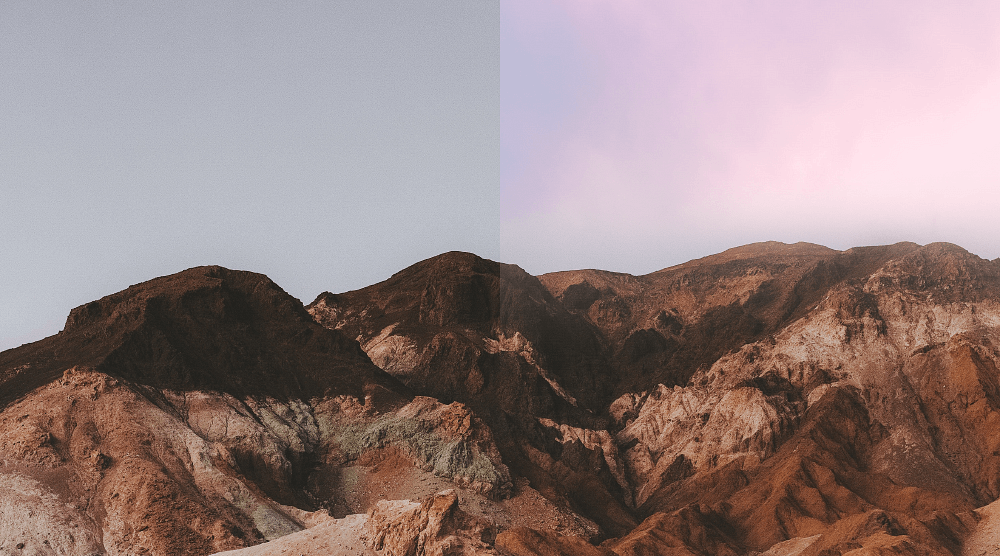
Co to jest maska warstwy w Photoshopie
Maski warstw to odwracalny sposób na ukrycie części warstwy w programie Photoshop. Jest to nieniszcząca alternatywa dla trwałego wymazywania lub usuwania części warstwy. Maskowanie warstw jest kluczowym narzędziem w wycinaniu obiektów do komponowania obrazu, ale ma również zastosowanie w retuszowaniu i edycji zdjęć.
Technicznie istnieją dwa rodzaje masek warstwowych:
- Maski warstw są edytowane za pomocą narzędzi rastrowych, takich jak narzędzia do malowania lub zaznaczania.
- Maski wektorowe są edytowane za pomocą narzędzi wektorowych, takich jak narzędzie Pióro lub Kształt.
Chociaż oba są podobne, oba nie są destrukcyjne i działają na oddzielnych kanałach w skali szarości. Dzisiaj skupimy się na maskach warstw opartych na rastrze.
Maski warstw mogą być używane zarówno na warstwach, jak i grupach w Photoshopie, ale pozostaną nienaruszone tylko wtedy, gdy plik zostanie zapisany jako .PSD.
Jak dodać i edytować maskę warstwy w Photoshopie
Krok 1: Wybierz warstwę
Najpierw wybierz warstwę lub grupę, do której chcesz zastosować maskę warstwy. W tym przypadku zamaskujemy obraz nieba na pasmo górskie.
Chociaż będę używał normalnej warstwy obrazu, maski warstw można dodawać do warstw tekstu, grup i warstw kształtów.
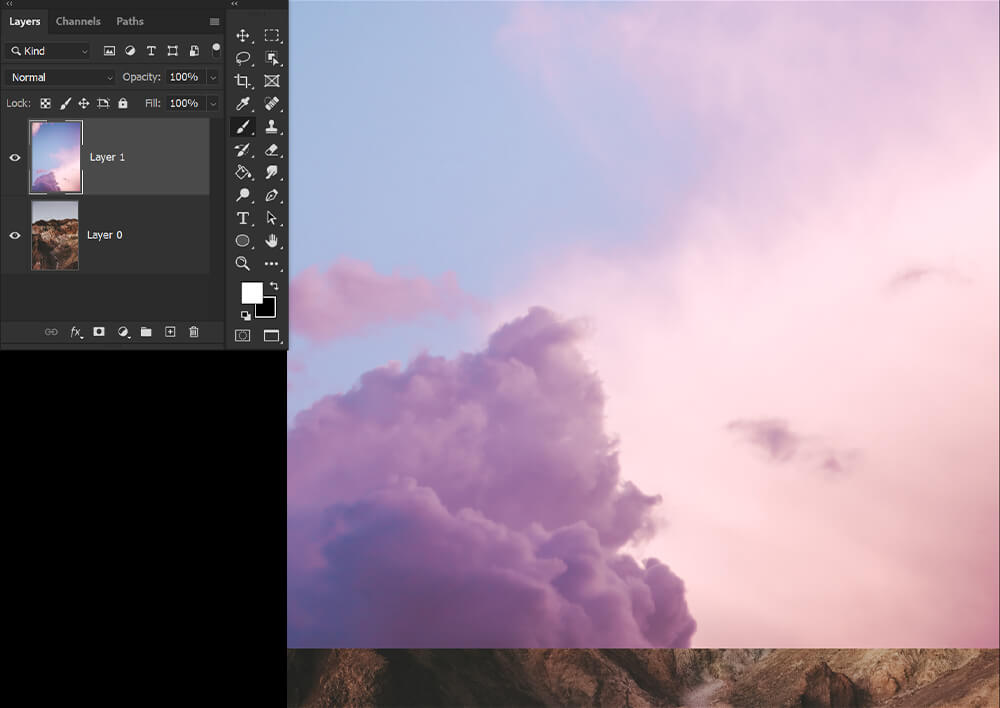
Krok 2: Kliknij przycisk Dodaj maskę warstwy
Następnie wybierz opcję Dodaj maskę znajdującą się na dole panelu Warstwy.
Maski warstw zaczną być białe.
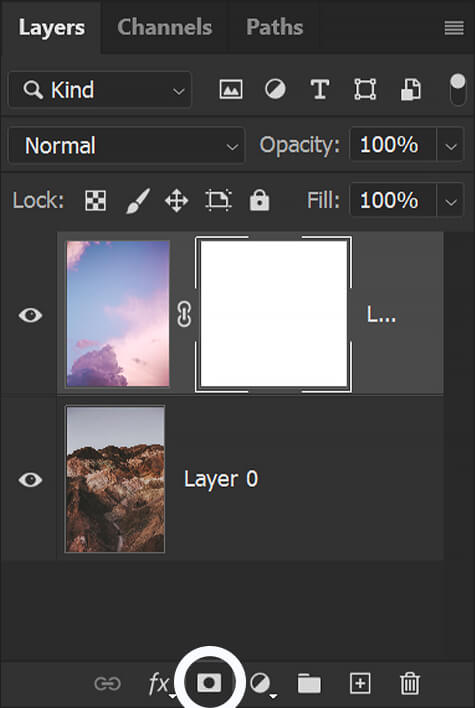
Krok 3: Pomaluj na czarno, aby ukryć
Wybierz narzędzie Pędzel i ustaw kolor pierwszego planu na Czarny. Po wybraniu maski warstwy pomaluj na czarno, aby ukryć lub ukryć części warstwy.
Możesz także użyć innych opcji wypełnienia, takich jak narzędzie Pióro, różne narzędzia zaznaczania, a następnie narzędzie Gradient.
Jeśli zaznaczysz obszar obrazu, a następnie zastosujesz maski warstwy, maska warstwy po utworzeniu wypełni zaznaczony obszar kolorem czarnym.
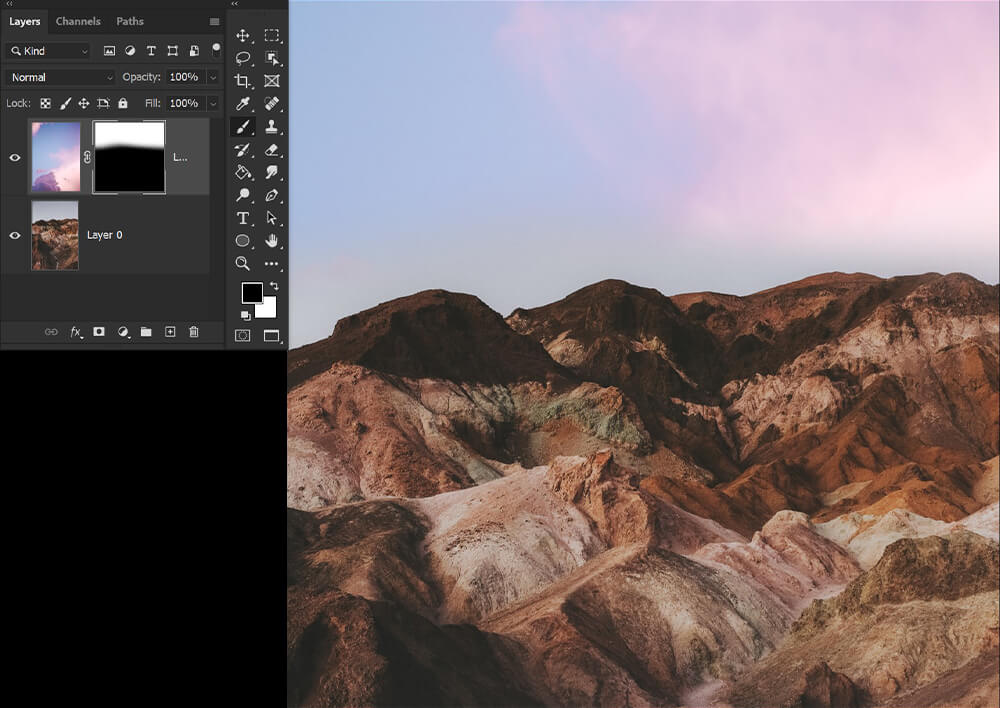
Krok 4: Pomaluj na biało, aby odsłonić
Aby odsłonić lub przywrócić to, co zostało zamaskowane, zmień kolor pierwszego planu na biały i pomaluj maskę warstwy tak jak poprzednio.
Maski warstw działają w skali szarości, co oznacza, że na masce warstwy można używać tylko odcieni czerni, szarości i bieli. Na przykład malowanie 50% szarości na białej masce warstwy spowoduje maskowanie przy 50% przezroczystości.
Naciśnij X, aby przełączyć kolory pierwszego planu i tła na pasku narzędzi, dzięki czemu możesz szybko przełączać się między czernią a bielą.
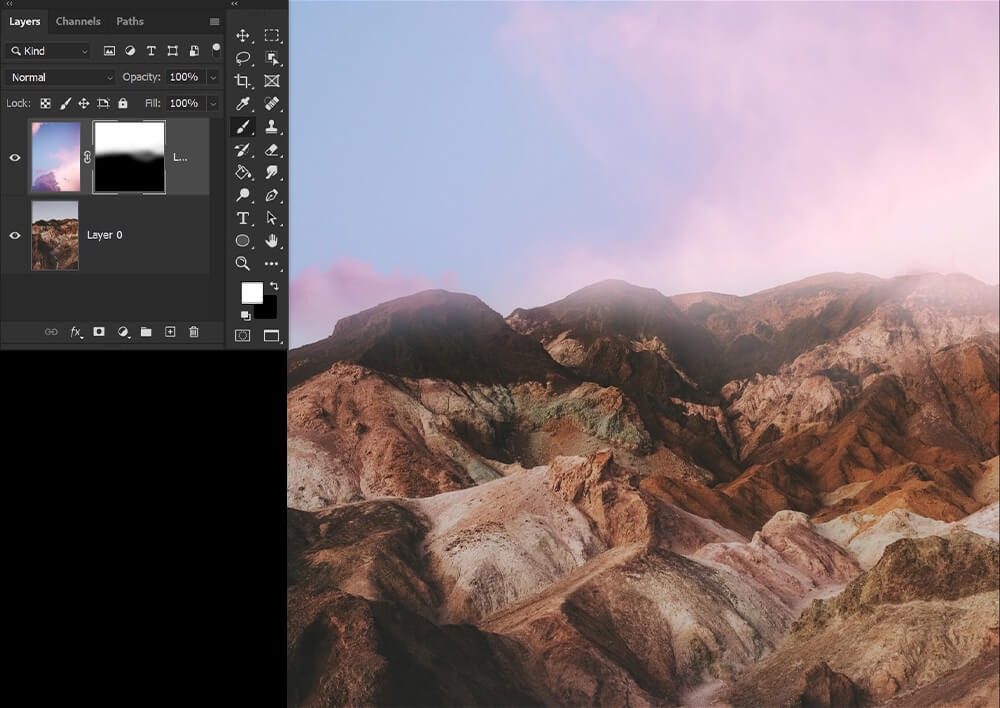
Krok 5: Skopiuj maskę warstwy
Jeśli chcesz skopiować tę samą maskę warstwy na wiele różnych warstw, przeciągnij maskę na drugą warstwę z wciśniętym klawiszem Alt w systemie Windows lub Option na komputerze Mac.
Jeśli chcesz przenieść maskę warstwy bez tworzenia kopii, po prostu kliknij i przeciągnij maskę na inną warstwę.
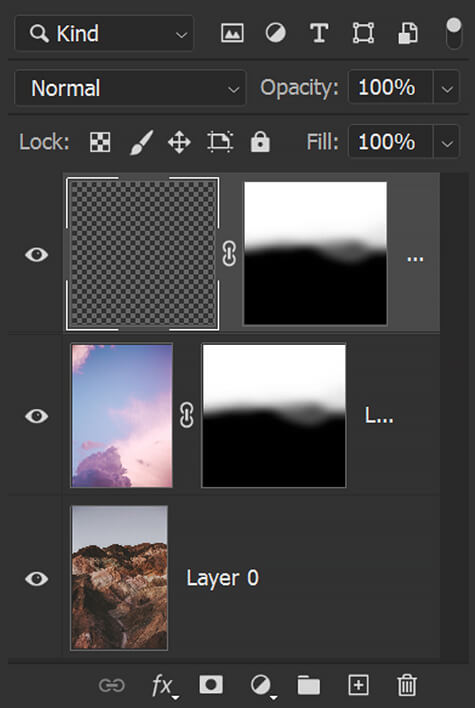
Krok 6: Odłącz warstwy i maski
Domyślnie warstwa jest połączona ze swoją maską warstwy, wskazaną ikoną łącza między miniaturami w panelu Warstwy.
Aktywne łącze oznacza, że gdy przesuniesz warstwę lub maskę warstwy za pomocą narzędzia Przesuń, oba te elementy zostaną przesunięte.

Odłączenie warstwy i jej maski pozwala przesuwać je niezależnie od siebie i zmieniać granice maski niezależnie od warstwy.
Zachowaj to w pamięci:
- Aby odłączyć warstwę od jej maski, kliknij ikonę łącza między warstwą a miniaturami maski warstwy.
- Aby połączyć warstwę i jej maskę, ponownie kliknij ikonę łącza.
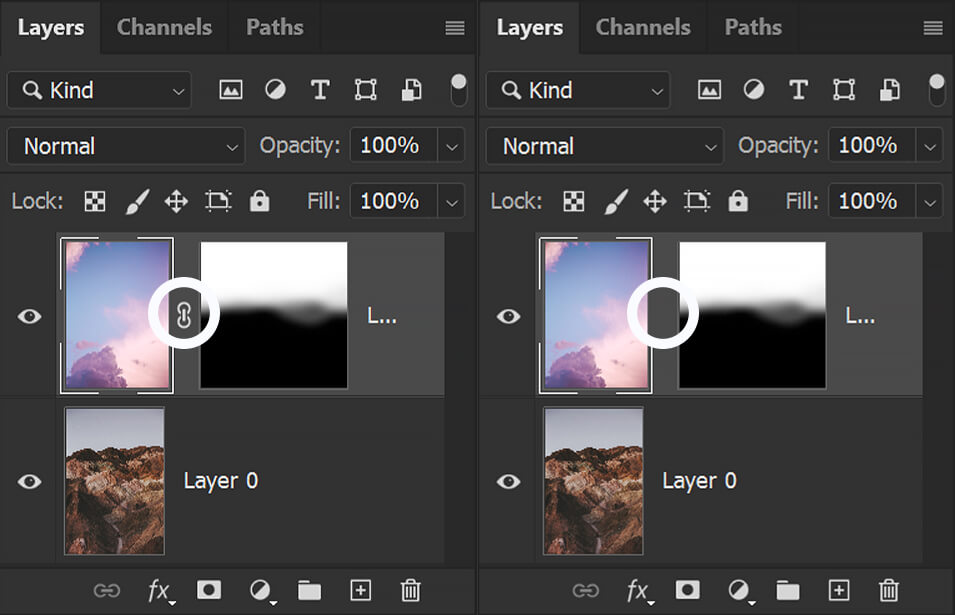
Krok 7: Włącz i wyłącz maskę warstwy
Aby włączyć lub wyłączyć maskę warstwy, możesz wybrać maskę warstwy i wykonać jedną z dwóch czynności:
- Kliknij prawym przyciskiem myszy> Wyłącz maskę warstwy, aby wyłączyć i kliknij prawym przyciskiem myszy> Włącz maskę warstwy, aby ją ponownie włączyć.
- Alternatywnie możesz kliknąć miniaturę maski warstwy z wciśniętym klawiszem Shift. Kliknij maskę warstwy z wciśniętym klawiszem Shift po raz drugi, aby ją ponownie włączyć.
Wyłączenie maski warstwy powoduje jedynie ukrycie maski warstwy; nie usuwa go. Aby ponownie włączyć maskę warstwy, możesz:
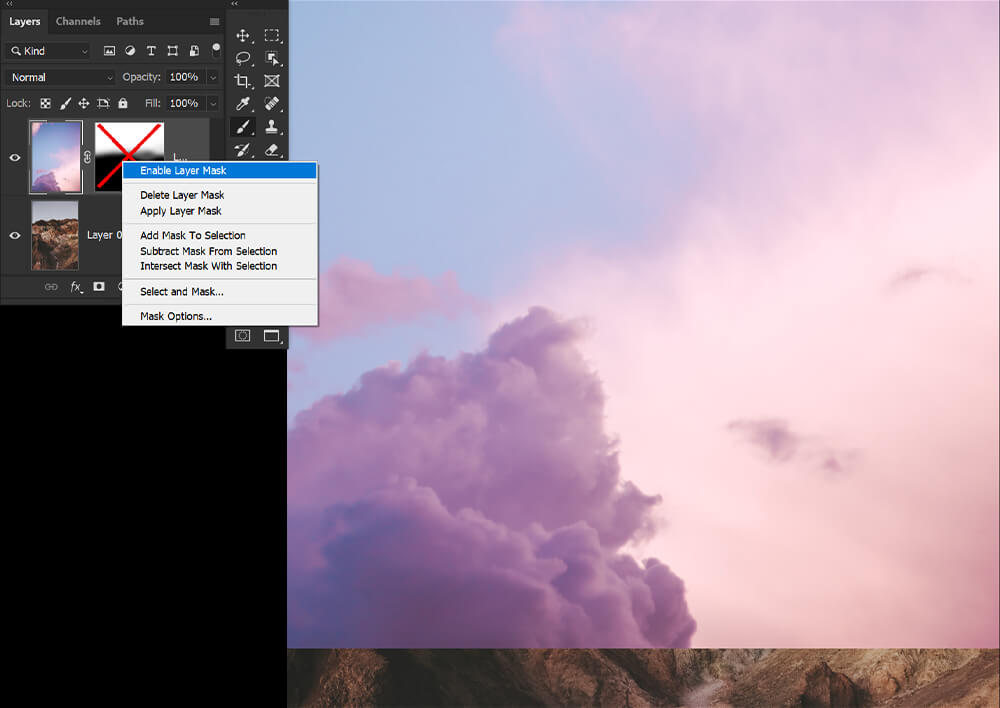
Krok 8: Zastosuj lub usuń maskę warstwy
Jeśli chcesz usunąć lub na stałe zastosować maskę warstwy, możesz:
- Kliknij prawym przyciskiem myszy > Zastosuj maskę warstwy, aby trwale usunąć zamaskowane części warstwy.
- Lub kliknij prawym przyciskiem myszy> Usuń maskę warstwy, co spowoduje tylko usunięcie maski warstwy i pozostawienie warstwy bez zmian.
Stosowanie i usuwanie masek warstw może pomóc w zmniejszeniu rozmiaru pliku .PSD.
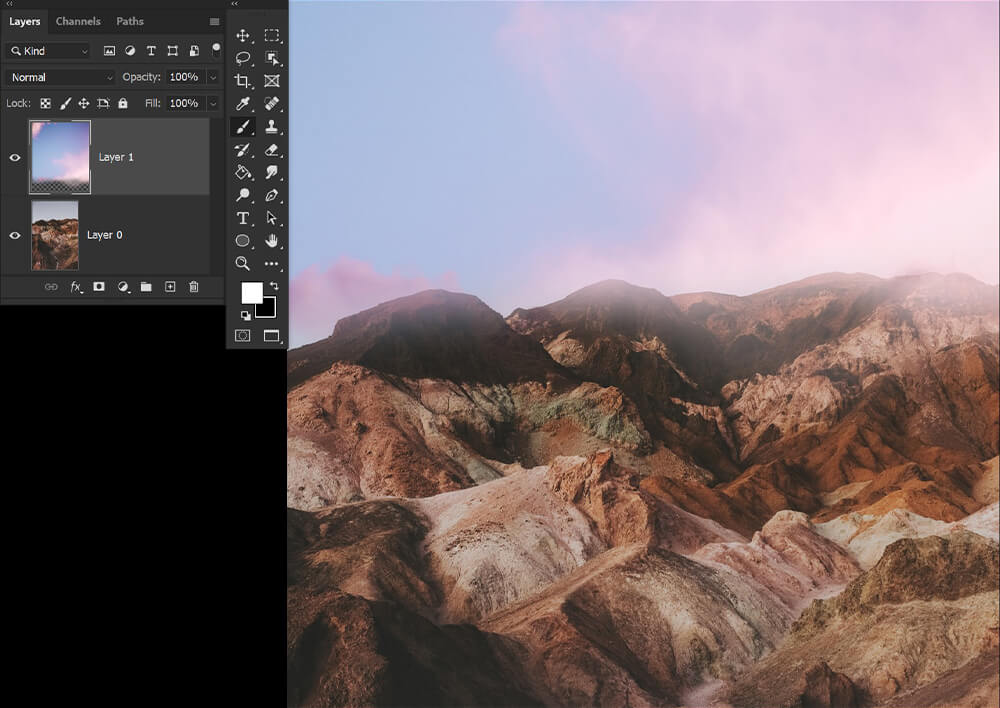
Jak dostosować ustawienia maski warstwy w Photoshopie
Krok 1: Dostosuj krycie
Istnieje wiele sposobów dostosowania lub dostrojenia maski warstwy. Najpierw wybierz maskę warstwy i otwórz panel Windows > Właściwości.
Aby dostosować krycie maski warstwy, przesuń suwak Gęstość w lewo lub w prawo. W tym przypadku Gęstość i Krycie oznaczają to samo.
Suwak Gęstość dostosuje maskę warstwy jako całość, nawet przy aktywnym zaznaczeniu. Jeśli chcesz wskazać zmiany krycia, musisz to zrobić ręcznie za pomocą pędzla.
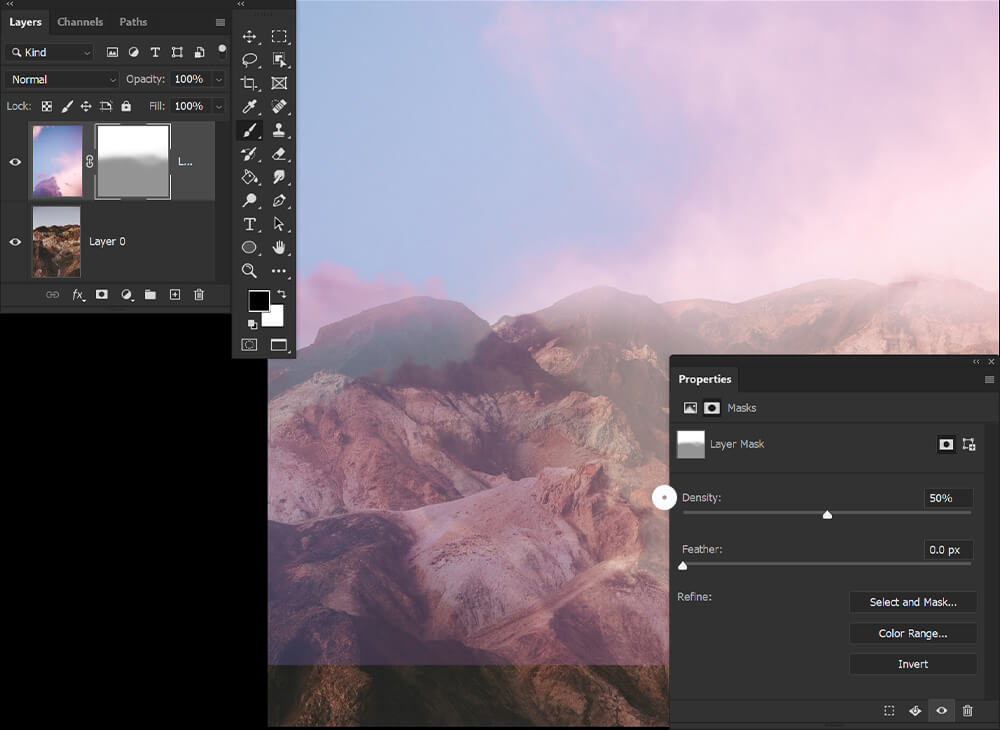
Krok 2: Dostosuj pióro
Wtapianie rozmywa krawędzie maski, tworząc łagodniejsze przejście. Ponownie wybierz maskę warstwy, którą chcesz edytować, i otwórz panel Windows > Właściwości.
Przeciągnij suwak Wtapianie, aby zastosować wtapianie do krawędzi maski.
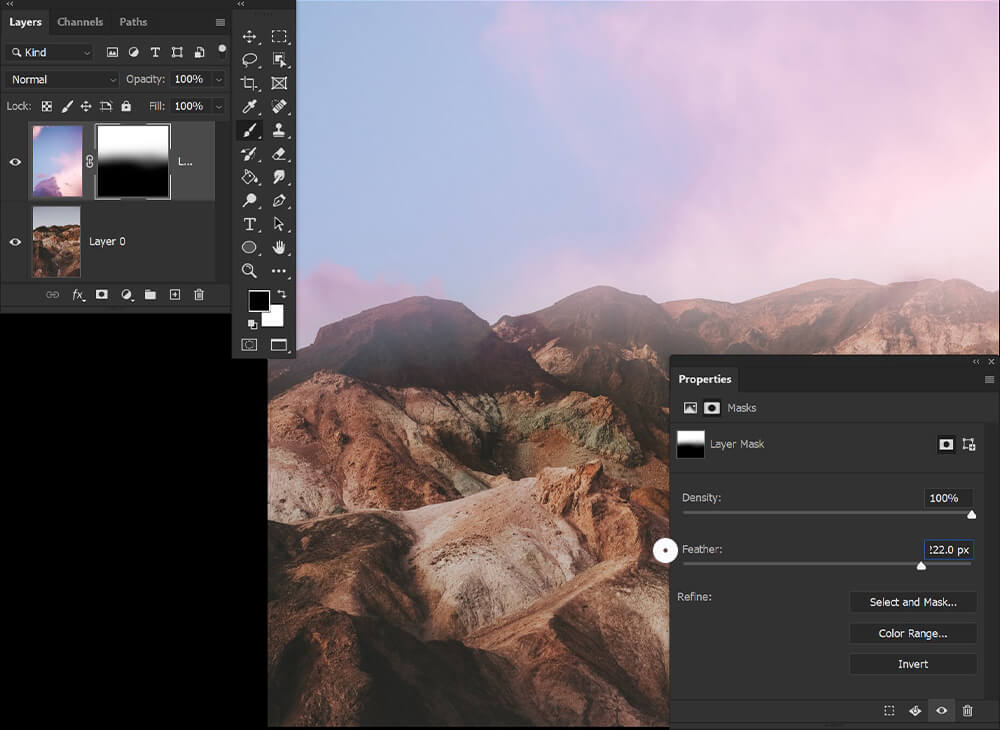
Krok 3: Wybierz i maskuj
Wybierz i maskuj to miejsce, w którym znajdziesz wszystkie narzędzia Photoshopa do poprawiania krawędzi i automatycznego maskowania. Obejmuje to Feather, Refine Edge i narzędzie do automatycznego wybierania włosów w Photoshopie.
Widok można dostosować, dzięki czemu lepiej widać swój wybór. Poniżej wszystkie obszary zaznaczone na czerwono są zamaskowane.
Globalne udoskonalenia dostosowują maskę jako całość, podczas gdy różne narzędzia pędzla, widoczne po lewej stronie, mogą tworzyć precyzyjne korekty i udoskonalenia.
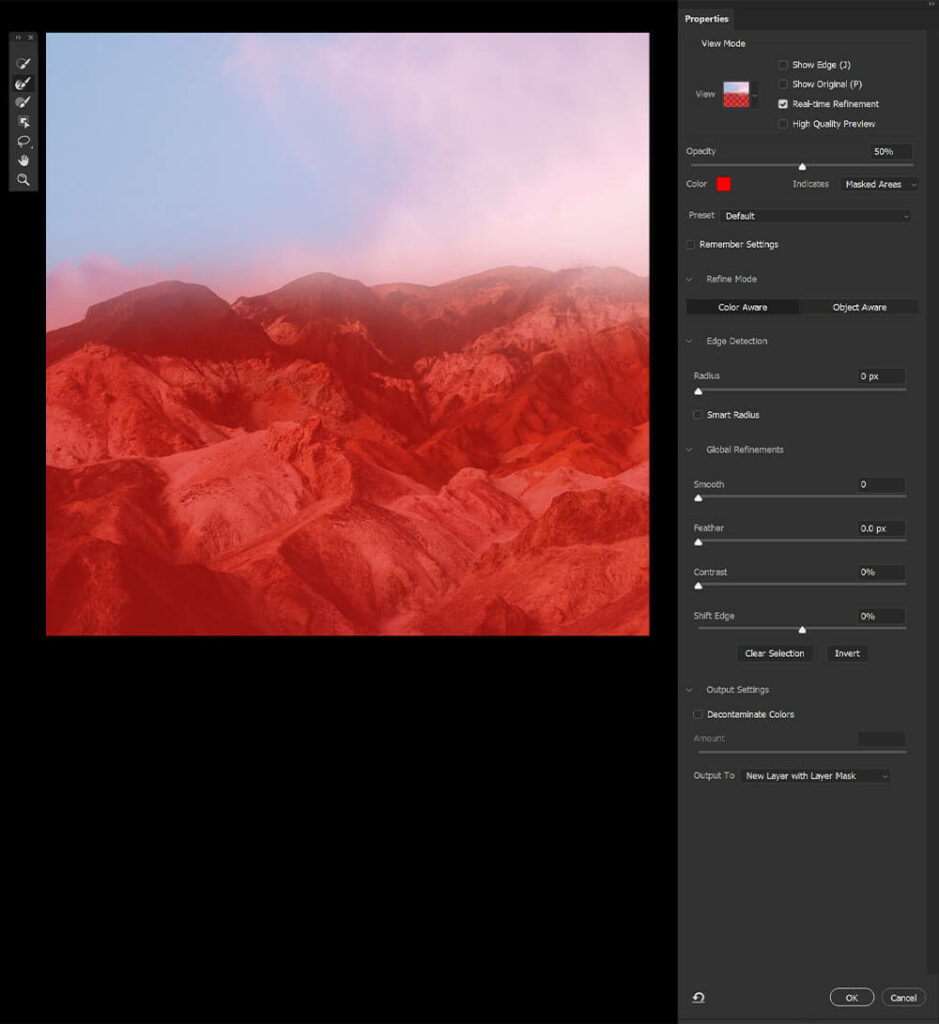
Wniosek
To obejmuje wszystko, co musisz wiedzieć o podstawach masek warstw w Photoshopie! Po przeczytaniu o wszystkich zaletach masek warstw możesz się zastanawiać „Dlaczego używać masek warstw zamiast pędzla gumki?”
Szczerze mówiąc, jest bardzo niewiele powodów. Użyję pędzla do wymazywania na warstwach o jednolitych kolorach lub do bardzo drobnych zmian. W przeciwnym razie najlepszym rozwiązaniem są maski warstwowe.

Maski warstw potrafią znacznie więcej niż tylko podstawowe mieszanie. Przy odrobinie praktyki będzie to Twoje narzędzie numer jeden do ekstrakcji obrazów, kompostowania zdjęć, a nawet retuszu zdjęć.
